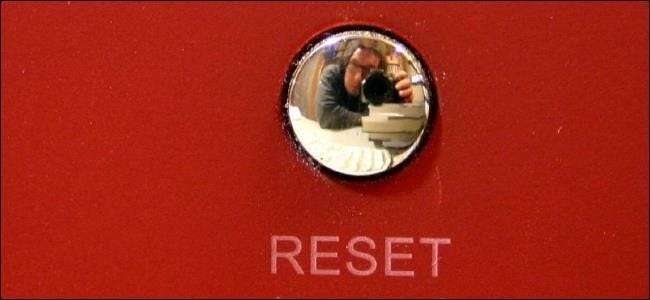
Si un programme ne fonctionne pas correctement, le simple fait de le réinstaller ne le résoudra pas nécessairement. Vous devrez peut-être réinitialiser le programme à ses paramètres par défaut, et certains programmes n’offrent pas de moyen simple de le faire.
Vous pouvez effacer les paramètres de n’importe quel programme de votre ordinateur si vous savez où ils se trouvent. Nous allons vous montrer les endroits les plus courants où les programmes stockent leurs paramètres et vous montrer comment retrouver les paramètres de n'importe quel programme.
La manière facile
Dans l'idéal, vous pourrez réinitialiser les paramètres d'un programme en le désinstallant et en cochant la case "Supprimer les préférences" ou "Supprimer les paramètres" dans le programme de désinstallation. Cette option est généralement décochée par défaut. Réinstallez le programme après l'avoir désinstallé.
Tous les programmes n'ont pas cette option dans leur programme de désinstallation. si le programme n’a pas cette option, vous devrez rechercher ses paramètres ailleurs.
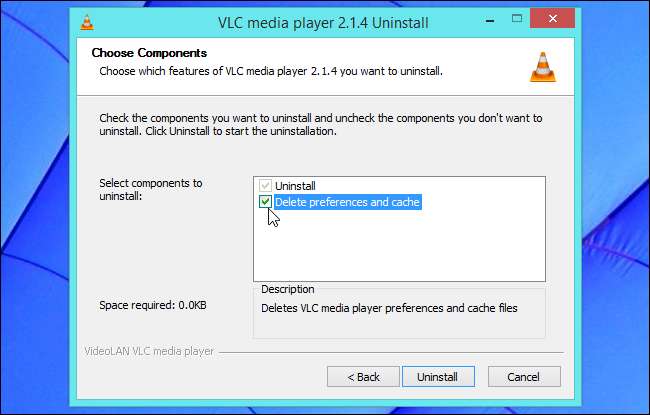
Utiliser une option de réinitialisation
EN RELATION: Comment réinitialiser votre navigateur Web à ses paramètres par défaut
Certains programmes ont une option de réinitialisation intégrée. Par exemple, Firefox peut se réinitialiser à ses paramètres par défaut afin que vous n'ayez pas à vous soucier de vos dossiers de profils Firefox. Accédez à cette option dans Firefox en cliquant sur le bouton de menu, en cliquant sur le bouton d'aide en forme de point d'interrogation, en sélectionnant Informations de dépannage et en cliquant sur Réinitialiser Firefox. Chrome, Internet Explorer et certains autres programmes ont des options similaires.

Localisez et supprimez les paramètres du programme
Avant de supprimer quoi que ce soit à la main, soyez très prudent. Si vous supprimez le mauvais dossier ou la mauvaise clé de registre, vous risquez d’effacer les paramètres d’un autre programme ou de provoquer des problèmes avec la configuration de votre système. Voici où la plupart des programmes stockent leurs paramètres:
Dossier AppData de votre compte utilisateur : Vous pouvez accéder à ce dossier en branchant C: \ Users \ NAME \ AppData dans l'Explorateur de fichiers ou la barre d'adresse de l'Explorateur Windows et en appuyant sur Entrée. Ce dossier est caché par défaut. La plupart des applications doivent stocker leurs paramètres dans AppData \ Roaming, mais de nombreux paramètres stockent dans le dossier AppData \ Local.

EN RELATION: Apprendre à utiliser l'éditeur de registre comme un pro
Le registre Windows : Tu peux ouvrir l'éditeur de registre en appuyant sur la touche Windows + R, en tapant regedit dans la boîte de dialogue Exécuter et en appuyant sur Entrée. Vous trouverez généralement les paramètres d'un programme sous HKEY_CURRENT_USER \ Software ou HKEY_LOCAL_MACHINE \ Software. Supprimez les paramètres d'un programme en localisant sa clé (dossier), en cliquant dessus avec le bouton droit de la souris et en le supprimant.
Soyez très prudent en faisant cela - supprimez la mauvaise clé de registre et votre système Windows peut être sérieusement endommagé. Par exemple, si vous essayez d'effacer les paramètres de Mumble, n'hésitez pas à supprimer la clé HKEY_CURRENT_USER \ Software \ Mumble. Mais ne supprimez pas la clé HKEY_CURRENT_USER \ Software \ Microsoft ou vous pourriez causer des problèmes très graves.
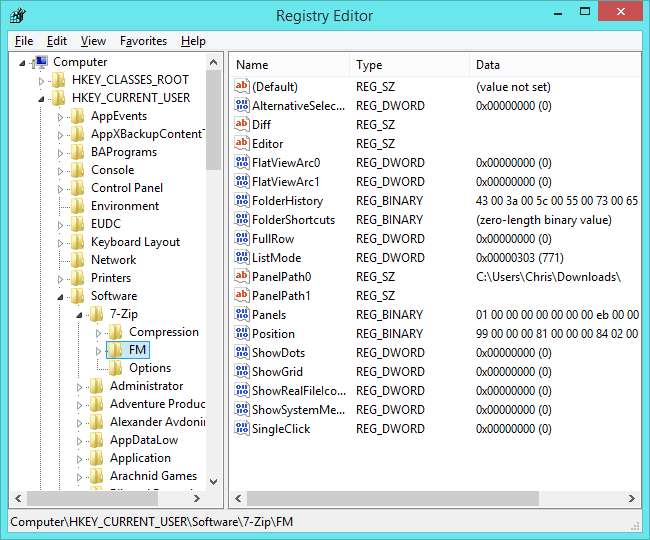
Le dossier ProgramData : Ce dossier se trouve dans C: \ ProgramData - branchez C: \ ProgramData dans la barre d'adresse de votre gestionnaire de fichiers et appuyez sur Entrée pour y accéder. Supprimez les dossiers d'un programme et il devrait effacer ses paramètres. Windows oblige les anciens programmes à stocker leurs paramètres ici s'ils essaient de les écrire dans leurs dossiers Program Files. Les programmes Windows modernes ne doivent pas stocker leurs paramètres dans leur dossier dans Program Files.

Les applications peuvent également stocker leurs paramètres ailleurs. Par exemple, de nombreux jeux stockent leurs paramètres et parties sauvegardées dans les dossiers de votre dossier Documents. Une poignée d'applications stockent leurs paramètres dans votre dossier utilisateur principal sous C: \ Users \ NAME.
Certains programmes peuvent stocker les paramètres à plusieurs endroits différents, par exemple dans le dossier AppData \ Roaming et dans le registre.
Inspecter le programme avec Process Monitor
EN RELATION: Comprendre le moniteur de processus
Moniteur de processus peut vous montrer où un programme stocke ses paramètres. Nous avons couvert utiliser Process Monitor pour examiner exactement ce que fait un programme .
Exécutez Process Monitor, puis ouvrez l'application que vous souhaitez réinitialiser. Process Monitor enregistrera exactement les fichiers et les clés de registre examinés par le programme - cela vous indiquera où il stocke ses paramètres. Vous pouvez ensuite utiliser Process Monitor pour voir exactement quels fichiers et paramètres le programme utilise. Cliquez sur le menu Filtre et sélectionnez Filtre. Créez un dossier "Chemin de l’image" et sélectionnez le chemin du programme dans la liste déroulante.
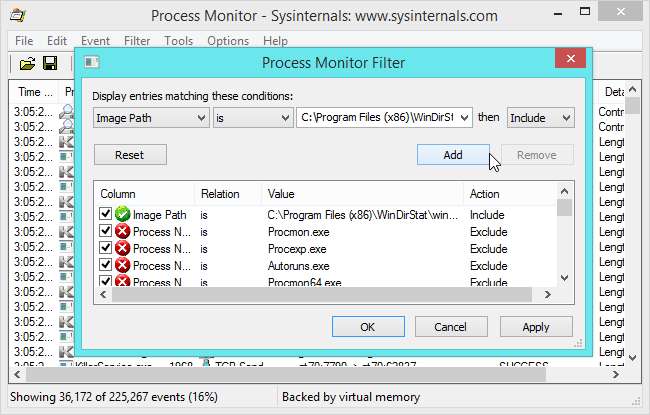
Vous ne verrez que les événements associés à ce programme particulier. Faites défiler la liste et recherchez où le programme stocke ses paramètres. Ici, nous pouvons voir que WinDirStat lit ses paramètres à partir de la clé de registre HKEY_CURRENT_USER \ Software \ Seifert \ WinDirStat.
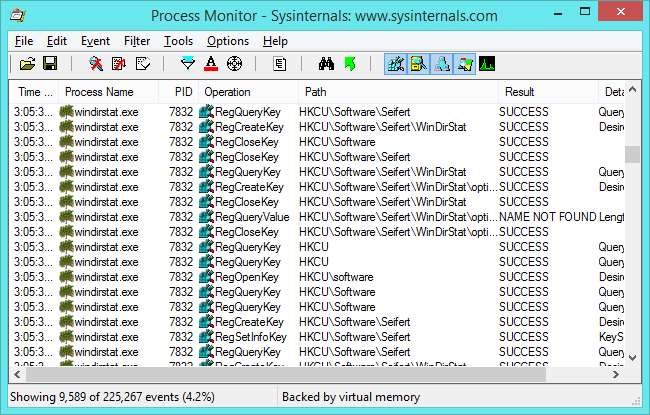
Fermez le programme, supprimez les clés de registre et les fichiers appropriés, et il doit être réinitialisé à ses paramètres par défaut. Vous devrez peut-être également réinstaller le programme après cela - cela dépend du programme. Certains programmes peuvent récupérer après avoir effacé leurs clés de registre et commenceront avec plaisir avec les paramètres par défaut, tandis que certains programmes se plaindront parce qu'ils ont besoin du programme d'installation pour créer leurs clés de registre pour eux.
Réinstaller Windows ou actualiser votre PC effacera également tous les paramètres de vos applications installées, mais c'est une option plus extrême!
Image Credit: À Westermayer sur Flickr







